檔案處理
檔案處理評量提供自動化方式,以練習常見的檔案作業和擷取計量。 此評估會測量在電腦上複製、移動、壓縮、擷取和刪除檔案和資料夾時的持續時間和輸送量。 結果可協助您瞭解電腦在這些作業期間執行的效能。 如需結果的詳細資訊,請參閱 檔案處理評估的結果。
警告
只有在 Windows 的英文版 (美國) 版本才支援檔案處理評估。 在非英文 (美國) 版本的 Windows 上執行此評估可能會提示您發生錯誤,而且評定可能會停止執行。
下圖說明評估程式。
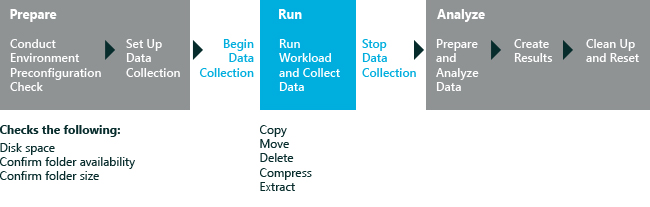
本主題內容:
系統需求
Windows 8.1中的初次執行說明提示可能會對評量結果造成負面影響。 若要停用這些命令,請從提升許可權的命令提示字元執行下列命令,然後重新開機電腦: reg.exe add "HKLM\Software\Policies\Microsoft\Windows\EdgeUI" /v DisableHelpSticker /t REG_DWORD /d "1" /f
只有在桌面已滿螢幕時,才執行此評定。 如果您有另一個與桌面並存開啟的 Microsoft Store 應用程式,請勿執行此評估。
在Windows 8.1上執行此評估時,請確定評估預期的電池使用時間時未核取[收集分析追蹤] 設定。 核取時,此選項會產生不正確的估計。
只有在您需要其他資訊來調查其他能源相關問題時,才啟用分析追蹤收集。
您可以在下列作業系統上執行此評估:
Windows 8
Windows 10
支援的架構包括 x86 型、x64 型和 Arm 型系統。 不支援在虛擬機器上使用評定。
您可以透過下列其中一種方式,在 Windows RT 上執行此評定:
- 在 Windows 評定主控台中封裝評定作業,然後在Windows RT上執行。 如需詳細資訊,請參閱封裝作業並在另一部電腦上執行。
工作負載
工作負載是一組自動化工作,會以預先定義的可重複方式模擬使用者活動。 此評估會測量下列工作負載的持續時間和輸送量,並擷取結果檔案中的計量。
程式設計工作負載。 這些工作負載會使用 API 來執行檔案函式。 這些工作負載只會測量基礎檔案功能。 檔案作業包括 copypg、 movepg和 deletepg。
腳本工作負載。 這些工作負載會在執行 Windows 8 的電腦上,模擬檔案總管中的使用者活動。 檔案作業包括 copyuxxs、 deleteuxs、 moveuxs和 zipuxs。 如果您在執行 Windows 7 的電腦上執行評量,就無法使用腳本工作負載。
如需選擇工作負載的詳細資訊,請參閱 設定。
注意
您也可以使用檔案處理評量作為能源效率作業中的工作負載。 如需有關能源效率作業的詳細資訊,請參閱 建立和執行能源效率工作。
設定
根據預設,此評估會使用建議的設定。 Microsoft 會定義這些設定,讓您可以在相同電腦上比較多個電腦群組態或經過一段時間的結果。 當您檢閱結果時,執行資訊會包含中繼資料,指出評估是否使用建議的設定。
如果您想要收集與評定預設擷取的資料不同,您也可以自訂設定。 不過,如果您變更預設來源或目的地資料夾或提供自己的檔案,則比較可能不再相關。
注意
執行評量之後,回收站中的所有檔案都可能會永久刪除。 因此,在執行評量之前,請先檢閱回收站中的任何檔案,因為它們在評估結束時將無法使用或可還原。
下表描述每個設定的評估設定、建議的值和替代值。
| 設定 | 描述 |
|---|---|
使用建議的設定 |
指定評量是否使用建議的設定。 依預設,這個核取方塊為已選取。 若要變更此評估的設定,您必須先清除此核取方塊。 |
反覆運算次數 |
指定評估執行的次數。 根據預設,值為 1。 若要多次執行評量並平均結果,請增加此值。 |
來源 |
指定評量從中複製工作負載檔案或資料夾的位置。 若要指定預設以外的位置,請在方塊中輸入來源資料夾的路徑。 此評估可以使用 [來源] 資料夾的多部電腦、外部裝置和網路位置。 工作負載可以設定為單獨在 [來源] 資料夾中執行檔案函式,也可以指定 [來源] 和 [目的地] 資料夾。 |
Destination |
指定評量將工作負載檔案或資料夾複製到其中的位置。 您必須具有目的地資料夾的寫入權限。 若要指定預設以外的位置,請在方塊中輸入目的地資料夾的路徑。 如果您提供不同的目的地資料夾,在開始評估之前,目的地資料夾必須是空的。 工作負載可以設定為單獨在 [來源] 資料夾中執行檔案函式,也可以指定 [來源] 和 [目的地] 資料夾。 支援外部裝置和網路位置。 |
啟用重新開機 |
指定電腦會在每次檔案作業之前重新開機。 預設未啟用 使用此方法可確保在每次作業計時之前,先清除系統。 這對於測試防毒軟體行為特別有用。 |
執行延遲 |
指定執行檔案作業之前,重新開機後等待的時間是秒數。 只有在使用 [啟用重新開機] 參數時才能使用。 預設為 300 秒。 此參數可讓您控制機器在針對該反復專案執行特定檔案作業之前所要待用的時間量。 |
工作負載 |
指定要執行的工作負載。 有程式設計與腳本工作負載可供使用。 根據預設,只會執行程式設計工作負載。 如需每個工作負載所執行之檔案函式的詳細資訊,請參閱 工作負載。 |
匯入資料位置 |
指定您在評量期間要使用的檔案位置。 指定匯入位置時,評定會將檔案從 [ 匯入資料位置 ] 複製到 [來源資料] 資料夾。 在評估過程中,來源內容會複製到 [目的地] 資料夾。 基於這個理由,當評估開始時,來源和目的地資料夾都必須是空的。 |
啟用迷你篩選診斷模式 |
指定是否要使用迷你篩選診斷選項。 依預設,不會勾選此核取方塊。 啟用迷你篩選診斷模式時,會產生計量,協助您評估迷你篩選對檔案處理的影響。 如需此設定的詳細資訊,請參閱 迷你篩選診斷。
注意
迷你篩選診斷選項僅支援Windows 8。 |